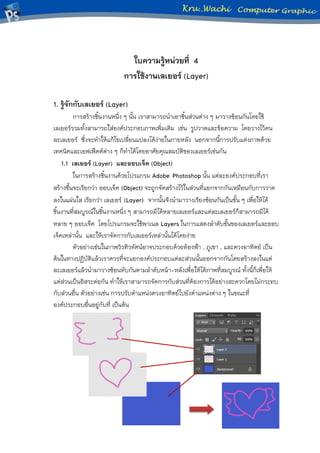More Related Content
More from Wachi Kook (20)
4.1
- 1. ใบความรู้หน่วยที่ 4
การใช้งานเลเยอร์ (Layer)
1. รู้จักกับเลเยอร์ (Layer)
การสร้างชิ้นงานหนึ่ง ๆ นั้น เราสามารถนาเอาชิ้นส่วนต่าง ๆ มาวางซ้อนกันโดยใช้
เลเยอร์รวมทั้งสามารถใส่องค์ประกอบภาพเพิ่มเติม เช่น รูปวาดและข้อความ โดยวางไว้คน
ละเลเยอร์ ซึ่งจะทาให้แก้ไขเปลี่ยนแปลงได้ง่ายในภายหลัง นอกจากนี้การปรับแต่งภาพด้วย
เทคนิคและเอฟเฟ็คต์ต่าง ๆ ก็ทาได้โดยอาศัยคุณสมบัติของเลเยอร์เช่นกัน
1.1 เลเยอร์ (Layer) และออบเจ็ค (Object)
ในการสร้างชิ้นงานด้วยโปรแกรม Adobe Photoshop นั้น แต่ละองค์ประกอบที่เรา
สร้างขึ้นจะเรียกว่า ออบเจ็ค (Object) จะถูกจัดสร้างไว้ในส่วนที่แยกจากกันเหมือนกับการวาด
ลงในแผ่นใส เรียกว่า เลเยอร์ (Layer) จากนั้นจึงนามาวางเรียงซ้อนกันเป็นชั้น ๆ เพื่อให้ได้
ชิ้นงานที่สมบูรณ์ในชิ้นงานหนึ่ง ๆ สามารถมีได้หลายเลเยอร์และแต่ละเลเยอร์ก็สามารถมีได้
หลาย ๆ ออบเจ็ค โดยโปรแกรมจะใช้พาเนล Layers ในการแสดงลาดับชั้นของเลเยอร์และออบ
เจ็คเหล่านั้น และให้เราจัดการกับเลเยอร์เหล่านั้นได้โดยง่าย
ตัวอย่างเช่นในภาพวิวทิวทัศน์อาจประกอบด้วยท้องฟ้า , ภูเขา , และดวงอาทิตย์ เป็น
ต้นในทางปฏิบัติแล้วเราควรที่จะแยกองค์ประกอบแต่ละส่วนนั้นออกจากกันโดยสร้างลงในแต่
ละเลเยอร์แล้วนามาวางซ้อนทับกันตามลาดับหน้า-หลังเพื่อให้ได้ภาพที่สมบูรณ์ ทั้งนี้ก็เพื่อให้
แต่ส่วนเป็นอิสระต่อกัน ทาให้เราสามารถจัดการกับส่วนที่ต้องการได้อย่างสะดวกโดยไม่กระทบ
กับส่วนอื่น ตัวอย่างเช่น การปรับตาแหน่งดวงอาทิตย์ไปยังตาแหน่งต่าง ๆ ในขณะที่
องค์ประกอบอื่นอยู่กับที่ เป็นต้น
- 2. 1.2 เปิดใช้พาเนล Layers
พาเนล Layers จะเป็นส่วนที่ใช้แสดงเลเยอร์และออบเจ็คทั้งหมดในชิ้นงานนั้น โดย
แสดงตามลาดับการซ้อนทับจากล่างไปบน
หากขณะนั้นไม่ปรากฏพาเนล Layers ให้เลือกคาสั่ง Window > Layers
ในที่นี้ลองเปิดไฟล์ภาพขึ้นมา 1 ไฟล์ แล้วดูที่พาเนล Layers จะปรากฎเลเยอร์
Background ที่เก็บรูปภาพนั้นอยู่
1.3 พาเนลเลเยอร์
เป็นเครื่องมือหลักที่ใช้จัดการกับเลเยอร์ เช่น การเลือก เพิ่ม/ลบ เปลี่ยนลาดับ ฯลฯ
เมื่อใช้เลเยอร์คุณจะต้องระวังว่าคาสั่งต่าง ๆ ส่วนใหญ่จะมีผลต่อภาพในเลเยอร์ที่กาลังเลือก
เท่านั้น ดังนั้นจึงต้องสังเกตและเลือกเลเยอร์ที่ถูกต้องก่อนการทางานใด ๆ โดยดูจากพาเนลนี้
การเปิด-ปิดพาเนล ทาได้โดยเลือกคาสั่ง Window > Layers
- 3. 1.4 เลเยอร์ Background
เมื่อเปิดไฟล์ภาพทั่วไปขึ้นมาใช้งาน ภาพนั้นจะอยู่ในเลเยอร์ชื่อ Background ซึ่ง
เป็นเลเยอร์พิเศษที่แตกต่างจากเลเยอร์ธรรมดา คือ
- จะอยู่ด้านล่างสุดของพาเนลเสมอ และมีได้เพียงเลเยอร์เดียว
- ไม่สามารถทาให้โปร่งใส ย้ายตาแหน่ง หรือเปลี่ยนชื่อ
- ไม่สามารถใช้เอฟเฟ็คต์และเลเยอร์มาสก์
ใน Adobe Photoshop สามารถสร้างเลเยอร์ธรรมดาซ้อนบนเลเยอร์ Background
เพื่อใช้สาหรับวาดภาพใหม่ หรือก๊อปปี้ชิ้นส่วนภาพจากที่อื่นมาวางซ้อนลงไป ตลอดจน
สามารถแปลงเลเยอร์ Background เป็นเลเยอร์ธรรมดาหรือกลับกันก็ได้
ปุ่มเมนูของพาเนล
ตั้งค่าความโปร่งใสของเลเยอร์
ตั้งค่าความเข้มของภาพ
เลเยอร์ที่กาลังใช้งาน
ชื่อเลเยอร์
สร้างเลเยอร์ใหม่
สร้างโฟลเดอร์ให้เลเยอร์เติมสี/ปรับสีภาพ
สร้างช่อง Mask
สร้างเอฟเฟค
ตัวอย่างออบเจ็คในเลเยอร์
ซ่อน/แสดงเลเยอร์
เปลี่ยนโหมดการผสมสี
ลบเลเยอร์
- 4. 1.5 เปลี่ยนเลเยอร์ Background ให้เป็นเลเยอร์ปกติ
โดยปกติแล้วรูปภาพที่เราเปิดขึ้นมาครั้งแรกในพาเนล Layers นี้จะมีชื่อว่า
Background ซึ่งจะเป็นเลเยอร์พื้นโดยอัตโนมัติ ไม่สามารถเคลื่อนย้ายไปไหนได้ เพราะว่า
เลเยอร์นี้จะถูกล็อคไว้โดยอัตโนมัติ สังเกตที่รูป ต่อท้ายชื่อเลเยอร์
ในการเพิ่มเลเยอร์แต่ละครั้ง เลเยอร์ Background จะเป็นเลเยอร์ที่อยู่ล่างสุด เลเยอร์
ที่เพิ่มเข้ามาใหม่จะขึ้นมาอยู่บนต่อกันไปเรื่อย ๆ การเปลี่ยนเลเยอร์ Background ให้เป็นเลเยอร์
ปกติจะกระทาได้โดย
1. ดับเบิลคลิกที่เลเยอร์ Background หรือ คลิกขวาที่เลเยอร์ Background แล้วเลือก
คาสั่ง Layer from Background
2. ตั้งชื่อเลเยอร์ในช่อง Name
3. เลือก OK
ถ้าต้องการเปลี่ยนจากเลเยอร์ปกติให้เป็น Background เหมือนเดิมทาได้โยเลือกคาสั่ง
Layer > New > Background From Layer
ล็อคเลเยอร์
ช่องสาหรับเปลี่ยนชื่อ
เลเยอร์ที่ได้หลังจากการเปลี่ยน